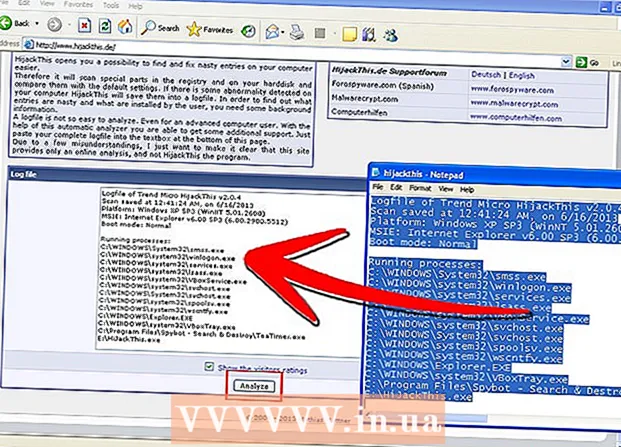Auteur:
Randy Alexander
Date De Création:
25 Avril 2021
Date De Mise À Jour:
1 Juillet 2024

Contenu
La technologie de téléphonie mobile moderne permet à l'utilisateur de se connecter sans fil à Internet à tout moment avec une connexion de données. Vous pouvez partager la connexion Internet de votre téléphone pour un ordinateur portable (ordinateur portable) via WiFi, Bluetooth ou USB. La plupart des téléphones et ordinateurs portables les plus récents peuvent choisir n'importe quelle méthode de connexion, chacune ayant ses propres avantages.
Pas
Méthode 1 sur 3: Partagez la connexion de l'iPhone à l'ordinateur portable
Vérifiez le colis du transporteur. Certains opérateurs facturent des frais supplémentaires pour le partage de votre connexion de données ou vous demandent d'acheter un plan de partage de connexion.

Choisissez votre méthode. Il existe trois méthodes pour partager la connexion Internet de votre téléphone pour les ordinateurs portables. Voici les exigences pour chaque méthode:- Partager la connexion via WIFI peut être effectuée sur l'iPhone 4 exécutant iOS 4.3 et supérieur. Il peut se connecter à autant d'ordinateurs portables que vous le souhaitez, à condition qu'il dispose du WiFi et exécute Mac OS 10.4.11 ou Windows XP SP2 ou supérieur.
- Partager la connexion via USB peut être fait sur iPhone 3G et supérieur. Vous aurez besoin d'un câble USB pour connecter votre iPhone à votre ordinateur portable. Votre ordinateur doit disposer d'iTunes 8.2 ou supérieur et exécuter Mac OS 10.5.7 ou Windows XP SP2 ou supérieur.
- Partager la connexion via Bluetooth Un iPhone 3G ou ultérieur est requis. Il peut se connecter à un ordinateur portable avec Bluetooth 2.0, exécutant Mac OS 10.4.11 ou Windows XP SP2 ou supérieur.

Activez Hotspot personnel. Allez dans Paramètres sur iPhone. Réglez le curseur Personal Hotspot sur "On". Appuyez sur la méthode que vous souhaitez utiliser (WiFi, Bluetooth ou USB).- Vous pouvez trouver les paramètres de Hotspot personnel sous Paramètres → Cellulaire; Paramètres → Général → Réseau; ou dans le menu principal Paramètres en fonction de votre appareil.
- En WiFi, touchez le bouton de mot de passe WiFi et saisissez le mot de passe. Vous ne devez utiliser que des caractères ASCII.

Connectez-vous au WiFi partagé. La connexion WiFi partagée est la méthode la plus rapide de connexion sans fil, mais consomme le plus d'énergie de la batterie. Pour vous connecter depuis votre ordinateur portable, activez simplement le WiFi, sélectionnez le réseau de votre téléphone, puis entrez le mot de passe de votre choix. Le réseau par défaut est généralement nommé «iPhone».- Le partage de connexion WiFi du téléphone est désactivé si vous ne connectez pas l'appareil pendant 90 secondes.
- Si vous êtes sur un réseau mobile 2G, le WiFi sera déconnecté lorsque vous passez un appel.
Connectez-vous via USB. Bien qu'il ne soit pas aussi populaire avec les câbles, l'USB est la méthode de connexion la plus rapide et la plus simple à configurer. Une fois que Personal Hotspot est activé, branchez le câble USB sur les deux appareils. Le partage de connexion s'effectuera automatiquement. Sinon, essayez d'accéder aux paramètres réseau de l'ordinateur portable et cliquez sur l'option USB.
- Vous devez avoir iTunes sur votre ordinateur portable. Vous pouvez télécharger iTunes gratuitement.
Connectez-vous au Bluetooth partagé. Le Bluetooth est plus lent que le WiFi et ne peut partager sa connexion qu'avec un autre appareil. Cependant, il utilisera moins de batterie. Voici comment configurer une connexion Bluetooth pour un ordinateur portable:
- Pour Mac:
- Accédez à Préférences système → Bluetooth sur ordinateur portable.
- Cliquez sur «Activer Bluetooth», ou cliquez sur «Configurer un nouvel appareil» et suivez les instructions à l'écran. Sélectionnez iPhone dans la liste des appareils.
- Entrez le code de couplage sur l'iPhone.
- Sur certains iPhones, vous devrez appuyer sur «Utiliser l'appareil comme port réseau» après l'avoir importé.
- Pour Windows 10:
- Sélectionnez l'icône du centre d'action (avec une bulle de discussion) dans la barre des tâches et cliquez sur Bluetooth.
- Cliquez sur Connecter, puis sélectionnez votre iPhone.
- Tapez le code de couplage sur l'iPhone.
- Pour Windows 7:
- Accédez à Panneau de configuration → Bluetooth → Paramètres Bluetooth → Options. Activez la découverte et la connexion Bluetooth.
- Accédez à Démarrer → Périphériques et imprimantes → Ajouter un périphérique. Choisissez votre iPhone.
- Entrez le code de couplage sur l'iPhone.
- Pour Windows Vista:
- Accédez à Panneau de configuration → Matériel et audio → Périphériques Bluetooth → Options. Activez la découverte et la connexion Bluetooth.
- Dans le même menu Périphériques Bluetooth, cliquez sur Ajouter, puis sélectionnez votre iPhone.
- Tapez le code de couplage sur l'iPhone.
- Pour Mac:
Méthode 2 sur 3: Partager la connexion du téléphone Android à l'ordinateur portable
Considérez votre plan de données. La plupart des opérateurs facturent des frais supplémentaires pour le partage de connexion, ou ces frais sont déjà dans la limite de vos données. Certains packages n'autorisent pas non plus le partage de connexion.
Découvrez si votre appareil est compatible. Android a introduit le partage de connexion WiFi et USB dans la version 2.2. Le partage de connexion Bluetooth nécessite Android 3.0 ou supérieur.
- Le modèle de votre téléphone et le système d'exploitation de l'ordinateur portable doivent également disposer du partage de connexion. Cela devient rarement un problème sauf si cela fait plusieurs années que l'appareil a été vendu.
- Certains appareils exécutant des versions antérieures d'Android peuvent installer des applications pour activer le partage de connexion.
Partage de connexion par WiFi. Le WiFi offre une connexion rapide et peut prendre en charge jusqu'à dix appareils. Cependant, cela entraîne une décharge très rapide de la batterie de l'appareil. Voici comment le configurer:
- Ouvrez les paramètres sur votre téléphone Android. Appuyez sur Plus → Partage de connexion et point d'accès portable sous Sans fil.
- Activez "Point d'accès Wi-Fi portable".
- Un message de station de diffusion apparaîtra. Appuyez sur la notification et sélectionnez «Configurer le point d'accès Wi-Fi». Saisissez le mot de passe contenant uniquement des caractères ASCII (vous pouvez saisir le nom du réseau).
- Sur un ordinateur portable, activez le WiFi et sélectionnez le réseau du téléphone. Saisissez le mot de passe sélectionné.
Partagez la connexion Internet via USB. Le câble USB offre les vitesses de connexion les plus rapides. Cependant, le partage de connexion USB n'est généralement effectué (dans le courant dominant) que sur les systèmes d'exploitation Windows. Connectez simplement les deux appareils à l'aide d'un câble USB, puis activez le partage de connexion sur votre téléphone sous Paramètres → Plus → Partage de connexion et point d'accès portable ) → Partage de connexion USB.
- Les utilisateurs de Windows XP doivent d'abord télécharger le fichier de personnalisation, veuillez suivre les instructions sur la page d'assistance Google.
- Les utilisateurs de Mac peuvent installer un pilote tiers sur l'ordinateur portable pour activer le partage de connexion USB. Ce n'est pas censuré par Google ou Apple. Vous ne devez installer qu'à partir de sources fiables.
Connectez-vous via Bluetooth. Le Bluetooth est une méthode de connexion sans fil plus lente, mais entraîne moins d'épuisement de la batterie. Vous pouvez l'utiliser pour créer une connexion Internet pour un appareil comme ci-dessous:
- Activez Bluetooth dans la section Paramètres de votre téléphone.
- Activez Bluetooth sur votre ordinateur portable. Vous pouvez le faire dans la section Préférences Système de votre Mac; depuis l'option "centre d'action" → "Connecter" dans la barre des tâches de Windows 10; ou en recherchant «Bluetooth» dans la barre de recherche des versions antérieures de Windows.
- Sur votre téléphone, sélectionnez un ordinateur portable sous Appareils disponibles. Si vous ne le voyez pas, essayez d'appuyer sur "Rechercher des appareils" ou appuyez sur l'icône de menu et appuyez sur "Actualiser".
- Suivez les instructions pour connecter l'appareil. Vous devrez peut-être entrer un mot de passe (code d'accès) sur l'un des appareils (essayez d'entrer 0000 ou 1234 si l'autre appareil ne l'affiche pas).
- Sur votre téléphone, accédez à Paramètres → Plus → Partage de connexion et point d'accès portable → Partage de connexion Bluetooth.
Méthode 3 sur 3: Limitez autant que possible l'épuisement de la batterie
Désactivez toutes les tâches inutiles sur votre téléphone. Désactivez le GPS, la synchronisation automatique, les notifications, les mises à jour et le Wifi. La seule chose dont vous avez besoin est le signal réseau de votre téléphone.
- Si vous utilisez un appareil Android, accédez à Paramètres → Applications → En cours d'exécution et désactivez toutes les applications. Accédez à Toutes les applications et désactivez toutes les applications dont vous n'avez pas besoin, telles que Hangouts ou Play.
- Si vous utilisez Windows Phone 8.1, activez l'économiseur de batterie.
Réduisez la luminosité. Veuillez réduire la luminosité du téléphone au minimum.
Retirez la carte mémoire SD. Si possible, retirez la carte mémoire SD du téléphone. Cela peut être la cause principale de l'épuisement de la batterie sur certains téléphones.
Essayez d'utiliser Internet à court terme. Utilisez Internet pendant une courte période. Si vous souhaitez accéder à Internet plus longtemps, essayez de n'utiliser que des e-mails et des sites Web simples. Évitez de regarder des vidéos, de télécharger et de naviguer dans plusieurs fenêtres.
Réduisez la distance de connexion du téléphone. Vérifiez les paramètres de votre téléphone pour voir si la portée de partage de connexion est disponible. Gardez-le minimal et gardez votre téléphone à proximité de l'ordinateur portable.
Branchez le téléphone sur l'ordinateur portable. La plupart des téléphones plus récents peuvent être chargés en les branchant sur le port USB de votre ordinateur, bien que vous deviez peut-être acheter le bon câble. Notez que la charge par un ordinateur sera beaucoup plus lente que la charge par une prise murale.
- Vous pouvez même partager la connexion de votre ordinateur via USB et charger en même temps.
Achetez un chargeur portable. Cet appareil peut fonctionner lorsque votre téléphone ne peut pas être chargé avec votre ordinateur portable ou lorsque la batterie de votre ordinateur portable est faible. Ce chargeur est également connu sous le nom de "Power Bank".
- Certaines entreprises comme EE au Royaume-Uni peuvent fournir cela gratuitement. Assurez-vous de consulter attentivement le site Web de votre fournisseur de services avant d'effectuer un achat.
Apportez des piles de rechange. Si la batterie du téléphone est amovible, vous pouvez doubler la durée d'utilisation d'Internet. N'oubliez pas de recharger la batterie de rechange lorsque vous rentrez chez vous. publicité
Conseil
- Vous n'avez besoin de connecter les appareils Bluetooth qu'une seule fois. Après cela, ils s'identifieront automatiquement.
- Si vous ne pouvez pas vous connecter à Bluetooth, veuillez consulter la feuille d'instructions de votre téléphone mobile.
avertissement
- Certains opérateurs de téléphonie mobile comme Sprint et T-Mobile peuvent couper votre réseau si vous le faites alors que votre forfait n'autorise pas le partage de connexion. Demandez à votre opérateur les limites de partage de connexion.
De quoi as-tu besoin
- Le téléphone peut accéder au Web
- Le plan de données de l'opérateur mobile permet le partage de connexion
- Ou:
- Ordinateurs portables avec Wi-Fi
- Le câble USB est compatible avec les téléphones et les ordinateurs portables
- Ordinateurs portables avec Bluetooth
- Pièces qui convertissent la tension (adaptateur) entre l'ordinateur portable et Bluetooth